Samsung on kotitalouden nimi elektroniikan maailmassa. Yhtiö on tunnettu korkealaatuisten viihdeyksiköiden tuottamisesta, mukaan lukien älytelevisiot.
Kaikissa Samsung -tuotteissa on takuita, mutta tämä ei tarkoita, että et kohtaa mitään Samsung Smart TV: n ongelmia .
Saatat pystyä yhdistämään älytelevisiosi langattomaan verkkoon, mutta televisiosi ei pääse Internetiin .
Jatka lukemista saadaksesi selville kuinka kiertää tämä ongelma.
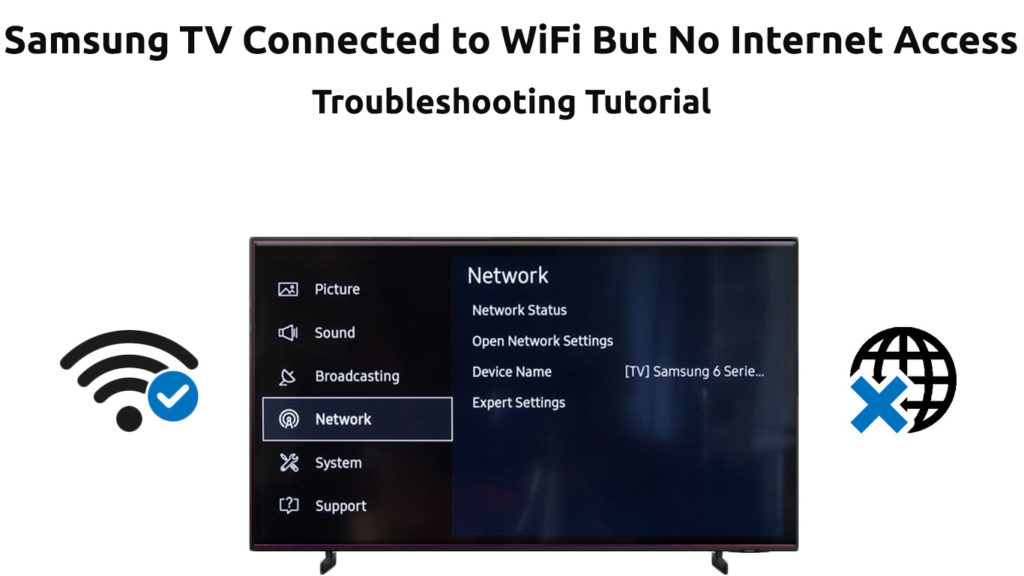
Testaa verkkoyhteesi
Ennen kuin suoritat vaiheet, tarkista verkkoyhteys. Ongelma voi johtua Internet -yhteydestä kuin televisio.
Käytätkö langallista tai langatonta liitäntää, varmista, että kaikki kaapelit ja johdot sijoitetaan oikeaan porttiin.
Kokeile yhdistää muita laitteita, kuten älypuhelimia tai kannettavia tietokoneita reitittimeen. Jos yhteys onnistuu, älytelevisiollasi saattaa olla ongelma . Jos he eivät, se on reitittimen ongelma .
Tarkista verkon tilan tarkista nämä vaiheet:
- Paina kaukosäätimen kotipainiketta
- Siirry asetuksiin
- Mennä kenraalille
- Valitse verkko
- Valitse verkon tila
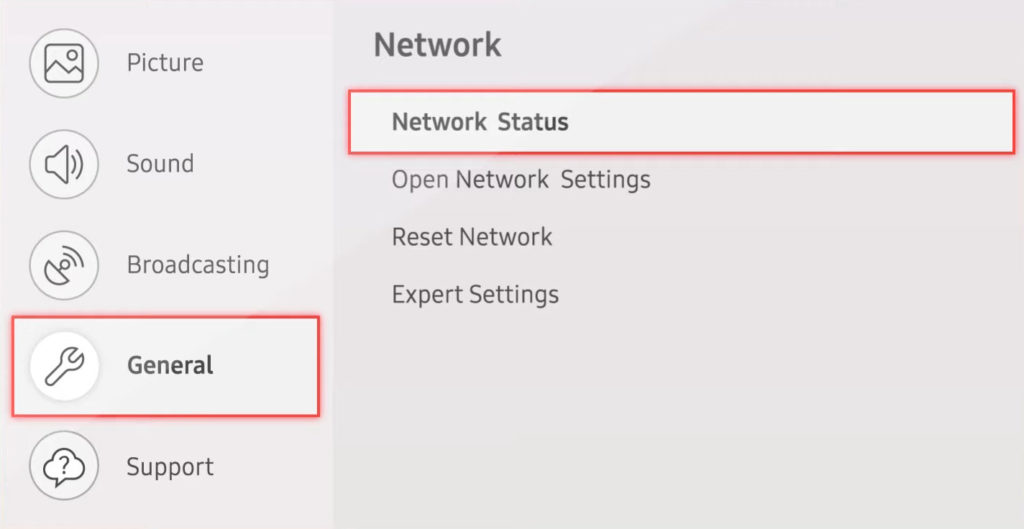
Jos reitittimesi ei voi olla yhteydessä Internetiin, ota yhteyttä Internet -palveluntarjoajaan mahdollisimman pian palauttaaksesi yhteyden.
Reitittimen tai modeemin uudelleenkäynnistys
Joskus sinun ei tarvitse tehdä kauaskantoisia vaiheita Internet-yhteyden palauttamiseksi Samsung Smart TV: ssä. Reitittimen tai modeemin uudelleenkäynnistys voi helposti tehdä tempun.
Tässä ovat vaiheet:
- Irrota reitittimien virtajohto seinän poistosta
- Odota muutama minuutti
- Putoa reititin uudelleen sisään
- Anna reitittimen käynnistää uudelleen
- Tarkista, voiko Samsung -älytelevisiosi käyttää Internetiä
HUOMAUTUS: Voit myös nollata reitittimen nollauspainikkeella. Pidä painiketta painettuna vähintään 5 sekuntia ennen kuin vapauta se ja anna reitittimen käynnistää uudelleen.

Irrota Samsung Smart TV
Toinen todistettu temppu Internet -yhteysongelmien korjaamiseksi on irrottaa televisio pistorasiasta ylimääräisen maksun tyhjentämiseksi. Ajan myötä televisioon voi rakentaa jäljellä oleva sähkövaraus, mikä johtaa erilaisiin ongelmiin.
Samsung -älytelevisiosi pistorasian purkaminen suoraan seinämyymälältä purkaa ja suorittaa kylmän kengän, palauttaen myöhemmin verkon. Tämä hakkerointi palauttaa päällysteen kiinnittäen erilaisia häiriöitä, kuten jäädytettyjä tai vastaisia sovelluksia.
Tässä ovat vaiheet:
- Kun televisiosi on pois päältä, irrota se suoraan seinäpistorasiasta
- Odota noin 30 sekuntia tai mieluiten enemmän
- Kytkeä se takaisin
- Kytke televisio päälle ja tarkista, päästäänkö se Internetiin
Muuta DNS -kokoonpanoa
Samsung Smart TV ei ehkä pääse Internetiin sopimattoman tai virheellisen DNS -määrityksen takia. DNS -asetusten muuttaminen (DNS -palvelimen muuttaminen) voi auttaa palauttamaan Internet -yhteyden muutamassa sekunnissa.
Sinun täytyy vain:
- Paina kaukosäätimen valikkopainiketta
- Valitse verkko
- Siirry verkon tilaan
- Valitse IP -asetukset
- Siirry DNS -asetuksiin
- Valitse Enter Manuaalisesti
- Syötä DNS -palvelimen numero joko 8,8.8.8 tai 8.8.4.4
- Paina OK hakeaksesi ja tallenna muutokset
- Tarkista, pääseekö televisiosi Internetiin
Kuinka muuttaa DNS -palvelinta manuaalisesti
Vaihda IP -asetukset saadaksesi automaattisesti
Jos DNS -asetusten muuttaminen ei ratkaise ongelmaa, harkitse IP -asetusten muuttamista. Jos IP -asetus saadaan manuaalisesti, älytelevisio ei välttämättä muodosta yhteyttä Internetiin asianmukaisesti IP -konfliktin vuoksi . Sinun on annettava televisiosi saada osoite automaattisesti yhteyden suorittamiseksi onnistuneesti.
Tässä on vaiheet tämän ongelman kiertämiseksi:
- Paina kaukosäätimen valikkopainiketta
- Valitse verkko
- Siirry verkon tilaan
- Valitse IP -asetukset
- Aseta IP -asetukset saadaksesi automaattisesti

Tarkista signaalin lujuus
Joskus Samsung -älytelevisiosi ei pääse Internetiin reitittimen heikkojen signaalien takia. Sinun on tarkistettava Smart TV -signaalin voimasi selvittääksesi, aiheuttaako se ongelman.
Seuraa näitä vaiheita tarkistaaksesi signaalin voimakkuutesi:
- Mene asetuksiin
- Valitse yleinen
- Siirtyä verkkoon
- Avaa verkkoasetukset
- Valitse langaton
- Tarkista Wi-Fi-signaalipalkit, jotka näytetään televisiossa
Jos signaalit ovat heikkoja, harkitse Wi-Fi-laajennuksen tai tehostimen ostamista signaalin voimakkuuden parantamiseksi.
Päivitä Samsung Smart TV -ohjelmisto
Smart TV: lläsi voi olla liitettävyysongelmia ohjelmistojen häiriöiden tai vanhentuneen laiteohjelmiston takia. TVS -laiteohjelmiston päivittäminen uusimmalla ohjelmistolla voi auttaa korjaamaan tämän ongelman.
Koska televisio ei pääse Internetiin, sinun on päivitettävä sen laiteohjelmisto manuaalisesti USB -aseman kautta. Voit suorittaa tämän vaiheen kannettavan tietokoneen tai työpöydän avulla.
Tässä ovat vaiheet:
- Siirry Samsung -tukisivustoon ( www.samsung.com/us/support )
- Napsauta lataussivua
- Etsi TV -malli
- Lataa TV -laiteohjelmisto
- Pura laiteohjelmistotiedostot tietokoneellesi ja siirrä ne USB -asemaan
- Sammuta televisio
- Kytke USB -asema television USB -porttiin
- Kytke televisio päälle
- Paina kaukosäätimen kotipainiketta
- Mene asetuksiin
- Valitse tuki
- Siirry ohjelmistopäivitykseen ja valitse päivitys nyt
- Valitse kyllä ja valitse USB -sivusto päivitysprosessi
- TV käynnistyy uudelleen automaattisesti prosessin valmistumisen jälkeen
Kuinka päivittää Samsung Smart TVS -ohjelmisto
Nollausverkko
Yksi nopeimmista tavoista korjata Internet -yhteysongelmat Samsung -televisioissa on nollata verkkoasetukset televisiossa. Virheelliset tai ristiriitaiset verkkoasetukset voivat aiheuttaa älytelevisiosi olemaan yhteydessä Internetiin.
Tässä ovat vaiheet:
- Paina Samsungin kaukosäätimen lähde/kotipainiketta
- Siirry asetukset valitsemalla vaihdekuvake
- Paina kaukosäätimen alaspäin -painiketta ja valitse Yleinen
- Valitse verkko ja napsauta OK
- Valitse verkkoasetukset
- Valitse RESET -verkko
- Vahvista nollausverkko painamalla OK
- Määritä verkko ja tarkista, päästäänkö televisioon Internetissä
HUOMAUTUS: RESET: n painaminen palauttaa verkkoasetukset oletusasetuksiin. Sinun on annettava Wi-Fi-käyttäjätunnuksesi ja salasana uudelleen yhteyden muodostamiseksi Internetiin
Kuinka palauttaa verkkoasetukset Samsung Smart TV: ssä
Käytä Samsungin itsediagnoosiominaisuutta
Viimeisimmissä Samsungin älytelevisioissa on itsediagnoosi-ominaisuus. Aktivoituna työkalu tarkistaa automaattisesti Internet -yhteyden, verkon tilan, sovelluspalvelun ja Samsung -palvelun.
Sinun täytyy vain:
- Paina kaukosäätimen valikkopainiketta
- Avaa asetukset
- Valitse tuki
- Valitse laitteen hoito
- Valitse itse diagnoosi
- Valitse Smart Hub -yhteystesti
Näet luettelon havaituista ongelmista. Noudata näytön ohjeita ratkaistaksesi ongelmat tai ota yhteyttä Samsungin tukeen lisäapua varten.
Itsediagnoositestin suorittaminen Samsung TV: ssä
Tarkista ISP -palvelun katkokset
Samsung Smart TV: lläsi saattaa olla ongelmia Internetin käyttämisessä, koska Internet -palveluntarjoajasi kohtaa katkoksen alueellasi. Voit testata seisokkeita tarkistamalla, voivatko älypuhelimesi vai kannettava tietokone muodostaa yhteyttä Internetiin.
Suositeltu lukeminen:
- Hitachi-TV, joka on kytketty Wi-Fi: hen, mutta ei Internet-yhteyttä (tapoja saada takaisin Internet-yhteys)
- Hisense-TV kytketty Wi-Fi: hen, mutta ei Internet-yhteyttä (11 tapaa korjata se)
- Xfinity Stream -sovellus ei toimi Samsung TV: ssä (tarjotut ratkaisut)
Hyvä uutinen on, että useimmat Internet -palveluntarjoajat ovat riittävän kohteliaita ilmoittamaan asiakkailleen palvelun katkoksista (etukäteen), jotta he voivat hakea vaihtoehtoisia vaihtoehtoja.
Voit tarkistaa Internet -palveluntarjoajien sosiaalisen median sivut Facebookissa ja Twitterissä vahvistaaksesi uutiset ja määrittääksesi, milloin odotetaan korjattavan ongelman.
Johtopäätös
Kuten näette, Samsungin älytelevisiosta, joka ei muodosta yhteyttä Internetiin, ei tarvitse olla vaikeaa. Sinun on noudatettava todistettuja ratkaisuja vain vianetsemään ja korjaamaan hankala televisio. Nämä vinkit toimivat melkein koko ajan, jolloin voit saada televisiosi ylös ja toimimaan nopeasti.
